Расширенные настройки Wi-Fi на Android-устройствах
Настройки Wi-Fi на Android устройствах, а на сегодняшний день это самый широкий рынок мобильных устройств – должен знать всякий владелец такого девайса. Существует несколько видов настроек:
В зависимости от сложившейся ситуации, пользователь может сам выбрать интересующий вариант. Итак, давайте более подробно разберем эти способы.
![Подключение Wi-Fi на Андроид]() После включения модуля, система начнет искать возможные подключения и выдаст вам целый список доступных. Выберите интересующее подключение и если для синхронизации потребуется пароль, то введите его в отдельное поле.
После включения модуля, система начнет искать возможные подключения и выдаст вам целый список доступных. Выберите интересующее подключение и если для синхронизации потребуется пароль, то введите его в отдельное поле.
Расширенные настройки сети Wi-Fi могут потребоваться, когда:
![Сброс сети Wi-Fi на Андроид]() В первом варианте, конфигурации для этого подключения удалятся, и вам придется вводить пароль. Во втором варианте вы можете включить функцию DHCP в настройках IP. Она позволит вашему смартфону получать нужные настройки в автоматическом режиме.
В первом варианте, конфигурации для этого подключения удалятся, и вам придется вводить пароль. Во втором варианте вы можете включить функцию DHCP в настройках IP. Она позволит вашему смартфону получать нужные настройки в автоматическом режиме.
![Параметры сети Wi-Fi на Андроид]() Откатить настройки Wi-Fi к первоначальному состоянию на Android автоматически невозможно. Все придется делать в ручном режиме. Но, так как в данном вопросе нет ничего сложного, то это не займет у вас много времени.
Откатить настройки Wi-Fi к первоначальному состоянию на Android автоматически невозможно. Все придется делать в ручном режиме. Но, так как в данном вопросе нет ничего сложного, то это не займет у вас много времени.
- Ручной режим wi-fi.
- Автоматическая настройка wi-fi.
В зависимости от сложившейся ситуации, пользователь может сам выбрать интересующий вариант. Итак, давайте более подробно разберем эти способы.
Автоматическая настройка Wi-Fi сети на Android
Чаще всего пользователи системы Андроид, используют автонастройку доступа к беспроводной сети. Это показывает, что мобильный аппарат изначально настроен и готов к работе. Вам же потребуется только войти в раздел Wi-Fi на вашем аппарате и активировать Wi-Fi модуль.
Расширенные настройки сети Wi-Fi могут потребоваться, когда:
- Беспроводная сеть, к которой вы собираетесь совершить подключение, скрыта от общего доступа.
- Если в настройках доступа отключен протокол DHCP.
Ручная настройка Wi-Fi на Android
Для начала возьмите смартфон и перейдите в настройки Wi-Fi, после чего включите адаптер. После того как на экране возникнет список возможных подключений, у вас появится два варианта:- Если требуется поменять конфигурацию уже имеющейся точки в связи со сменой настроек доступа, то найдите в списке, нужное название сети и удерживайте на ней палец, пока на экране не всплывет дополнительное меню. В нем и нужно выбрать функцию «Изменить конфигурацию сети Wi-Fi».
![Удаление подключения Wi-Fi на Андроид]()
- Если пользователь желает подключиться к новой точке, то нужно прогартать список в самый низ и тапнуть на «Добавить новую сеть».
![Добавление нового подключения Wi-Fi на Андроид]()
- Следующие действия будут идентичны для всех представленных вариантов. Главная особенность заключается в том, что если вы воспользуетесь вторым способом то вам потребуется ввести SSID.
![Ввод SSID сети на Андроид]()
- В то время как в первом способе имя сети мы уже знаем и процедура подключения начнется с набора пароля (если пароль не изменялся, то данное поле можно оставить без изменений).
- После того как будет введен SSID и пароль, а также будет выбран тип шифрования, нам следует установить галочку в разделе «Показать дополнительные параметры».
![Дополнительные параметры сети Wi-Fi на Андроид]()
- На следующем этапе в разделе «Параметры IP» нужно выбрать «Статический».
![Статические параметры сети Wi-Fi на Андроид]()
- IP-адрес – это адрес смартфона. Этот адрес должен оказаться в диапазоне, который указан в настройках точки доступа. Например, от 192.168.0.100 до 192.168.0.199. Иначе говоря, у вас имеется сотня вариантов. Изменению подвергается только конечное значение (100-199). Диапазон может быть менее широким. Да и сам адрес также может отличаться. Все эти особенности зависят от конфигураций маршрутизатора.
![Ввод IP-адреса сети Wi-Fi на Андроид]()
- Шлюз – это главный маршрут, который требуется TCPIP для подключения к другим узлам. В общей сложности, именно от шлюза зависит, сможете ли вы осуществить выход в интернет. Если вы осуществляете настройку соединение к собственной точке доступа, которая подключена к сети, то шлюз можно узнать в прилегающей к ней инструкции или на самом роутере. Если же вы осуществляете подключение к другой точке, то эти данные нужно спрашивать у провайдера.
![Ввод шлюза сети Wi-Fi на Андроид]()
- DNS-сервер – это отдельная служба, которая служит для определения адреса доменных имен и сопоставляет это значение с IP-адресом. Иначе говоря, каждый раз, когда пользователь вводит имя интернет-ресурса в адресной строке браузера, DNS сервер проводит проверку, какой адрес соответствует введенному имени. В этом разделе можно выбрать два DNS – первичный и вторичный. Если вы производите подключение к роутеру, то DNS-сервер такой же, как и шлюз. Если нет, то эту информацию нужно узнать у провайдера. Нужно сказать, что сегодня имеется два публичных сервера от Google:
8.8.4.4.
8.8.8.8.![Ввод публичного шлюза сети Wi-Fi на Андроид]()
- Данные сервера открыты для каждого. Поэтому эти адреса вы можете вводить в настройках. После проведенных манипуляций сохраните все изменения, перезагрузите Wi-Fi-подключение смартфона и попытайтесь подключиться к созданной точке доступа.
Настройка Wi-Fi на планшете или смартфоне с Андроид: Видео
Как сбросить настройки Wi-Fi
В самом начале нужно сказать, что вы изменяете конфигурацию только для выбранного подключения. То есть данные настройки не будут распространяться на остальные точки. Иначе говоря, чтобы сбросить конфигурацию Wi-Fi в вашем смартфоне для конкретного соединения, вам потребуется просто активировать модуль Wi-Fi и ту сеть, которую хотите удалить. В новом окне тапните на «Забыть сеть» или же нажмите на «Изменить конфигурацию».
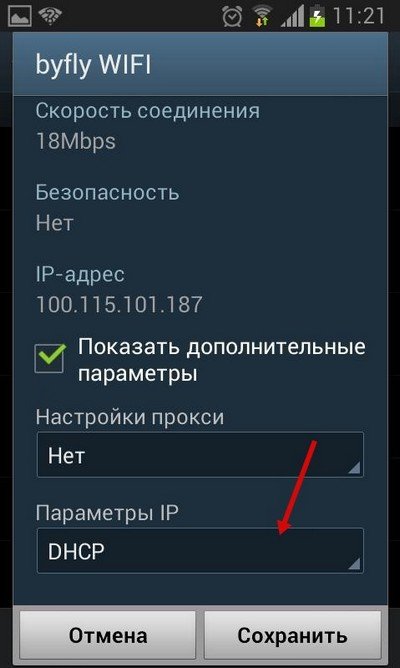
Смотрите также:

Почему на Android постоянно включен Wi-Fi адаптер
Разработчики Андроид системы постоянно обновляют свой продукт, и пользователи без особых усилий

Исправление ошибки при раздаче сети по Wi-Fi на Android
Многие владельцы устройств на базе Android знают о том, что на их смартфонах можно установить
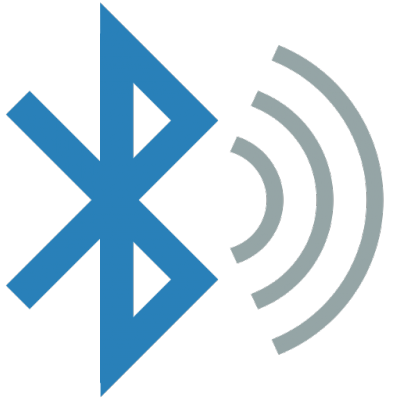
Как легко отправить музыку через Bluetooth на Android
Невзирая на тот факт, что такие операционные оболочки, как Windows Phone и iOS, используют в своем

Как использовать устройства Android в качестве модема
Благодаря новым технологиям, владельцы смартфонов могут использовать их в качестве самых настоящих
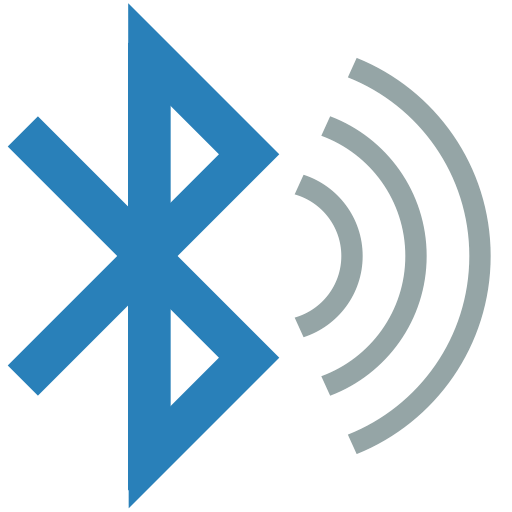
Подключение Bluetooth-гарнитуры к смартфону на Android
Bluetooth-гарнитура нашла широкое применение в нашей жизни. На сегодняшний день имеется много
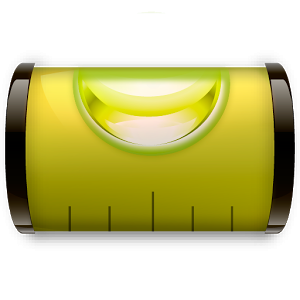
Настройка чувствительности сенсорного экрана
Случаются ситуации, когда сенсор дисплея может сбиться от начального состояния. Владельцам

Что делать, если на Android не включается Wi-Fi
Система Android является самой широкоформатной системой, и огромное многообразие утилит для неё,

Отключение блокировки экрана на Android
Одно из основополагающих достоинств Android-системы – широкоформатная защита, манипулировать и
Комментарии (1)








